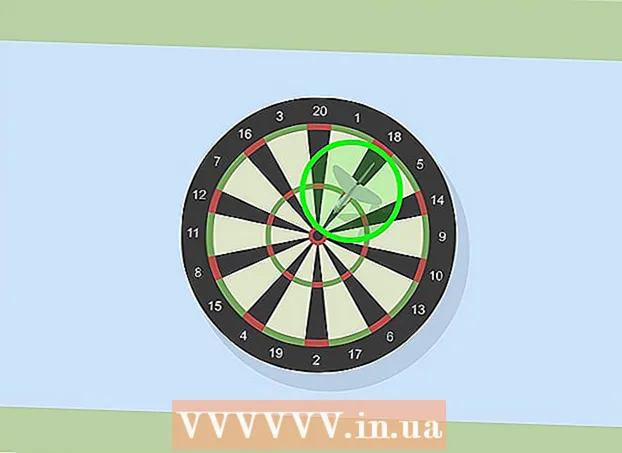Författare:
John Stephens
Skapelsedatum:
28 Januari 2021
Uppdatera Datum:
1 Juli 2024

Innehåll
iPod låses helt om den är inaktiverad. Det enda sättet du kan använda den igen är att återställa din iPod med iTunes eller iCloud. Om du har en säkerhetskopia kan du återställa dina data, men den här processen raderar allt innehåll som är lagrat på din iPod. Inget annat sätt att låsa upp iPod är också inaktiverat.
Steg
Metod 1 av 4: Av iTunes
Anslut iPod till datorn. Om iPod är inaktiverad är det enda sättet att låsa upp den att radera den och installera om den. Om du har en säkerhetskopia kan du också återställa den, annars förlorar du all din data. Inget sätt att låsa upp iPod är inaktiverat om du inte anger rätt lösenord eller raderar data på enheten.
- Om du inte har en dator med iTunes, se nästa avsnitt för instruktioner om hur du installerar om din iPod på iCloud-webbplatsen.

Öppna iTunes och välj iPod. Din iPod visas högst upp på skärmen.- Om du blir ombedd att ange ett lösenord efter att du har anslutit din iPod till din dator eller om du aldrig har synkroniserat din iPod med iTunes på din dator tidigare, se avsnittet Använda återställningsläge nedan.

Klicka på "Säkerhetskopiera nu" för att skapa en säkerhetskopia för din iPod. Detta gör att du kan återställa data efter att du har installerat om din iPod.- Se till att "Den här datorn" är valt för att skapa en komplett lokal säkerhetskopia.
Klicka på "Återställ iPod" för att starta återställningsprocessen. Det tar vanligtvis några minuter att slutföra. Därefter går du igenom den ursprungliga installationen för din iPod.

Välj "Återställ från iTunes-säkerhetskopia" under installationsprocessen. Säkerhetskopian som du skapade laddar och återställer all data till din iPod. annons
Metod 2 av 4: På iCloud-webbplatsen
Använd den här metoden om du inte har tillgång till datorn. Du kan återställa din iPod via webbplatsen Hitta min iPhone så länge din iPod är registrerad med ditt Apple-ID och Hitta min iPod är påslagen i iCloud-menyn. Detta fungerar bara om din iPod är ansluten till Wi-Fi.
- Eftersom processen görs på distans kan du inte skapa en ny säkerhetskopia. Det betyder att all data på din iPod går förlorad, men du kan ladda om alla säkerhetskopior som du skapade tidigare.
Tillgång .på en dator eller annan enhet. Du kan använda webbläsaren på vilken dator eller enhet som helst eller med appen Hitta min iPhone på en annan iOS-enhet.
Logga in på ditt Apple-ID. Se till att du är inloggad på samma Apple ID-konto som är kopplat till din iPod.
Klicka på knappen "Alla enheter" högst upp i fönstret. Alla Apple-enheter som är anslutna till ditt Apple-ID visas.
Välj iPod från listan. Kartan visar iPod-platsen och enhetens detaljer visas också på kortet.
Klicka på knappen "Radera" och bekräfta. En signal skickas till din iPod för att starta återställningsprocessen. Denna process tar vanligtvis ett tag att slutföra.
- Om Hitta min iPhone inte kan kontakta din iPod kan du prova andra metoder i den här artikeln.
Installera om iPod från grunden. När återställningen är klar kommer du att uppmanas att installera om din iPod som den gjorde när du först köpte den. Du kan ladda den tidigare skapade säkerhetskopian (om tillgänglig), annars är enheten helt tom och måste rippas över. annons
Metod 3 av 4: Använda återställningsläge
Använd den här metoden om iTunes ber om ett lösenord. Om du inte kunde återställa din iPod med iTunes ovan eftersom systemet krävde ett lösenord, eller om iPod aldrig har anslutits till iTunes förut, måste du sätta tillbaka enheten i återställningsläge. Med den här metoden kan du återställa iPod utan lösenord.
- När du använder återställningsläge kommer du inte att kunna säkerhetskopiera din iPod innan du återställer den. Därför kommer all data på iPod att gå förlorad.
Stäng av iPod. Denna process bör startas medan iPod är avstängd. Håll ner strömbrytaren och svep på strömbrytaren för att stänga av telefonen.
Anslut iPod till datorn. Det enda sättet att aktivera återställningsläge är att ansluta din iPod till din dator och använda iTunes. Du behöver inte synkronisera din iPod med datorn tidigare.
Öppna iTunes. Om iTunes inte är installerat kan du ladda ner det gratis på.
Håll ner strömbrytaren och hemknappen. Släpp inte förrän du ser Apples logotyp. Fortsätt hålla knapparna tills iTunes-ikonen visas på iPod-skärmen.
- Om iPod: s startnyckel inte fungerar, ladda ner TinyUmbrella från, starta programmet och klicka sedan på "Gå in i återställningsläge"
Klicka på "Återställ" i fönstret som visas på iTunes. IPod-återställning börjar.
- Om processen fortfarande inte hjälper till att återställa din iPod, se nästa avsnitt.
Installera om iPod. När återställningen är klar uppmanas du att ställa in din iPod som ny. Om det finns en säkerhetskopia kan du ladda den på din iPod. annons
Metod 4 av 4: Använda DFU-läge
Använd den här metoden om återställningsläget inte fungerar. Device Firmware Update (DFU) -läget liknar återställningsläget, även många användare har rapporterat att läget är effektivt och återställningsläget inte. Som med återställningsläge kommer du inte att kunna skapa en säkerhetskopia innan din iPod återställs.
Stäng av iPod. iPod måste först stängas av för att du ska kunna komma åt DFU-läge.Håll ner strömbrytaren och svep på strömbrytaren för att stänga av telefonen.
Anslut din iPod till din dator och öppna iTunes. Du behöver iTunes för att återställa din enhet från DFU-läge, på det här sättet behöver inte iPod synkroniseras med den här datorn tidigare.
- Om iPod: s hemnyckel inte fungerar, ladda ner TinyUmbrella från. Starta programmet och klicka sedan på "Enter DFU Mode" för att fortsätta.
Håll strömbrytaren intryckt i tre sekunder. Räkna högt från 1 till 3 så att du inte är förvirrad över tiden.
Fortsätt att hålla ned strömbrytaren och börja hålla ner hemknappen. Börja hålla hemknappen intryckt när du har hållit ned strömbrytaren i 3 sekunder.
Håll båda knapparna intryckta i 10 sekunder och släpp sedan strömbrytaren. Fortsätt att hålla ner hemknappen efter att du släppt strömbrytaren.
Fortsätt hålla hemknappen intryckt i ytterligare 10 sekunder. IPod-skärmen förblir mörk, men iTunes rapporterar att iPod har upptäckts i återställningsläge. Nu kan du släppa hemknappen.
Klicka på "Återställ" för att starta återställningsprocessen. Din iPod börjar återställas, vilket tar en stund att slutföra.
IPod-installation. När återställningen är klar kan du installera om din iPod som ny. Om du redan har en säkerhetskopia, ladda om den på din iPod, annars går alla inneboende data förlorade. annons